نحوه ساخت فرم ورود اطلاعات در Microsoft Excel
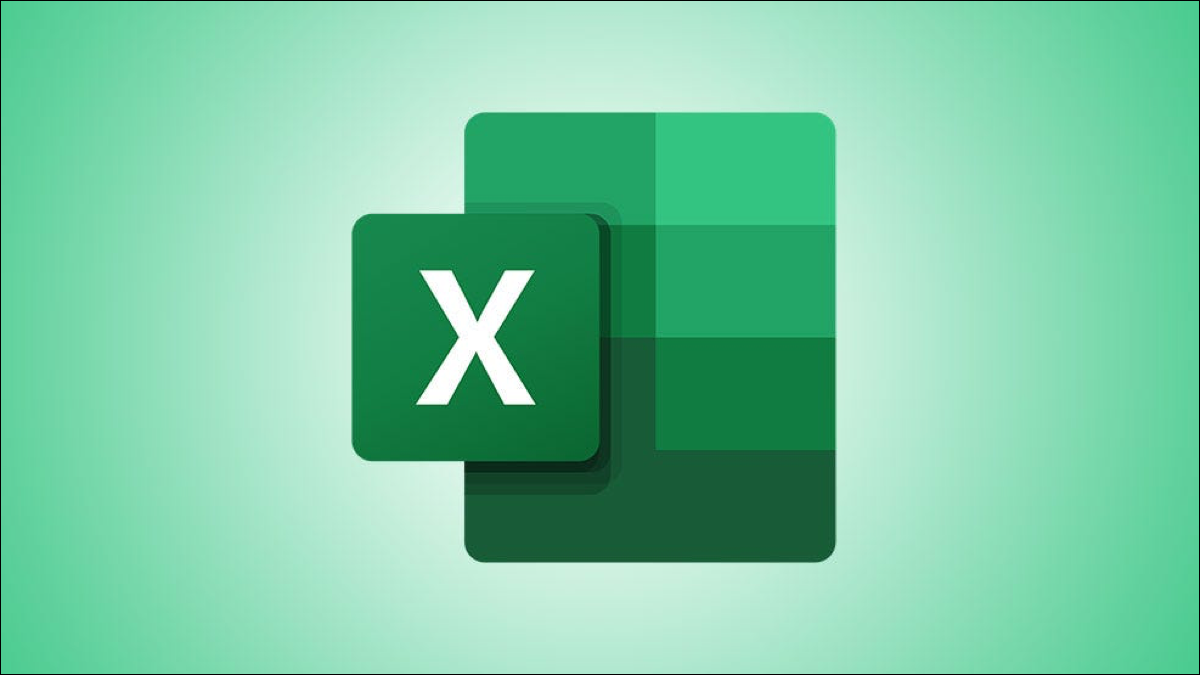
ورود داده های دستی می تواند وقت گیر و مستعد خطا باشد. اما اگر چند دقیقه برای ساخت فرم ورود اطلاعات در Microsoft Excel وقت بگذارید ، می توانید روند را بهبود بخشیده و خطر اشتباهاتی مانند از دست رفتن داده ها را کاهش دهید .
گزینه فرم را اضافه کنید
برای استفاده از گزینه Form در Excel ، باید آن را به نوار ابزار Quick Access یا روبان اضافه کنید. ساده ترین آن دو نوار ابزار دسترسی سریع است . اگر تصمیم دارید آن را به روبان خود اضافه کنید ، باید یک برگه مخصوص برای آن ایجاد کنید ، که ممکن است ایده آل نباشد.
برای افزودن دکمه فرم به نوار ابزار دسترسی سریع ، روی پیکان رو به پایین در نوار ابزار کلیک کنید تا منوی سفارشی سازی نوار ابزار باز شود. “More Commands” را انتخاب کنید.
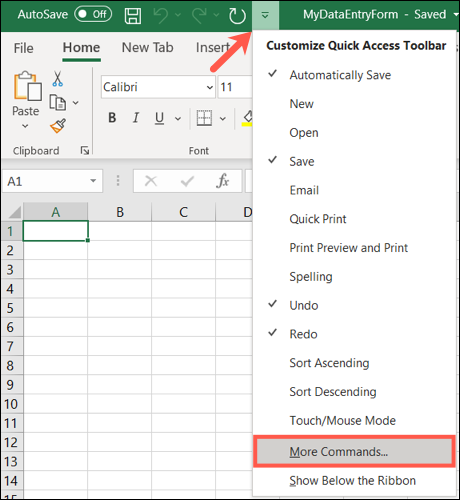
Quick Access Toolbar را در سمت چپ انتخاب کنید . در کادر کشویی “Choose Commands From” گزینه ، “All Commands” را انتخاب کنید.
در کادر کشویی “Customize Quick Access Toolbar” در سمت راست ، انتخاب کنید که آیا می خواهید دکمه فرم را به همه اسناد اضافه کنید یا سند فعلی خود .
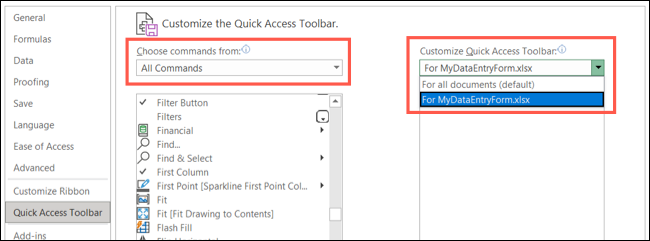
در لیست All Commands حرکت کرده و “form” را انتخاب کنید. روی دکمه “Add” کلیک کنید تا به نوار ابزار اضافه شود.
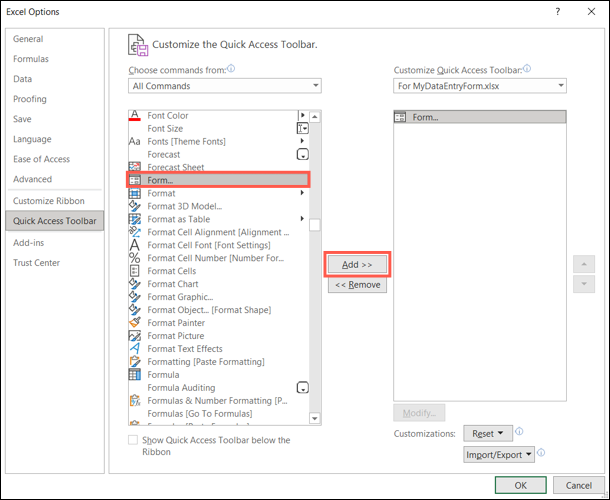
برای بستن تنظیمات و بازگشت به صفحه گسترده ، روی “OK” کلیک کنید. شما باید دکمه فرم را در نوار ابزار دسترسی سریع مشاهده کنید.
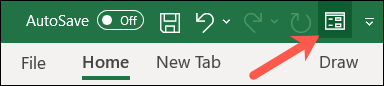
داده های خود را به یک جدول تبدیل کنید
برای استفاده از فرم ، برای هر فیلد به برچسب نیاز دارید. این مورد به صورت سرصفحه های جدول ارائه می شوند. اگر داده ها قبلاً به صورت جدول قالب بندی شده اند ، یک قدم جلوتر هستید و می توانید به استفاده از فرم ادامه دهید. اگر نه ، می توانید به راحتی آن را تبدیل کنید.
- مطالب مرتبط: نحوه ایجاد و استفاده از جدول در Microsoft Excel
سلولهای حاوی داده را انتخاب کنید. به برگه Home و بخش Styles در روبان بروید. روی “Format as Table” کلیک کنید و سبک جدول را انتخاب کنید.
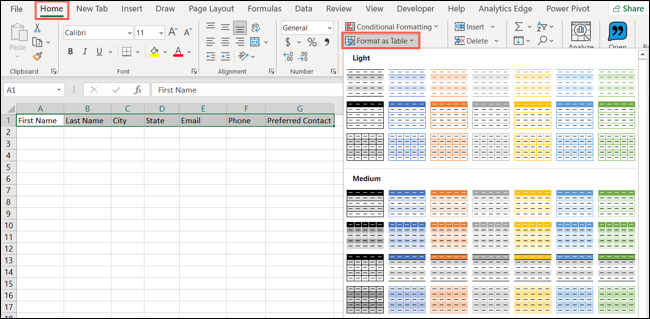
در پنجره بازشو ایجاد جدول ، محدوده سلولی را تأیید کرده و کادر “My Table has Headers” را علامت بزنید. روی “OK” کلیک کنید.
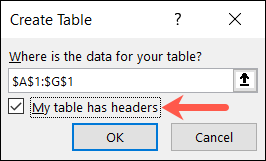
سپس داده های خود را به صورت یک جدول زیبا و مرتب فرمت شده مشاهده خواهید کرد.

از فرم ورود اطلاعات استفاده کنید
اکنون تنها کاری که باید انجام دهید این است که شروع به وارد کردن داده ها به فرم خود کنید! هر سلول درون جدول را انتخاب کرده و روی دکمه فرم که به نوار ابزار دسترسی سریع اضافه کرده اید ، کلیک کنید .
یک پنجره بازشو مشاهده می کنید که سرصفحه های جدول شما به عنوان برچسب های فیلد هستند. هر فیلد را پر کنید.
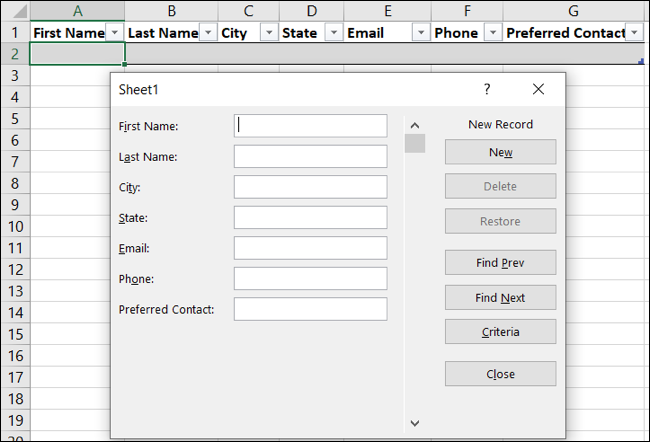
می توانید به سرعت بین زمینه ها و روی رکورد بعدی حرکت کنید. پس از پر کردن فیلد ، کلید Tab خود را فشار دهید تا به قسمت بعدی بروید. پس از اتمام تکمیل تمام فیلدهای ثبت شده ، Enter را فشار دهید. سپس رکورد بعدی را پر کنید. با وارد کردن داده ها ، جدول شما پر می شود.
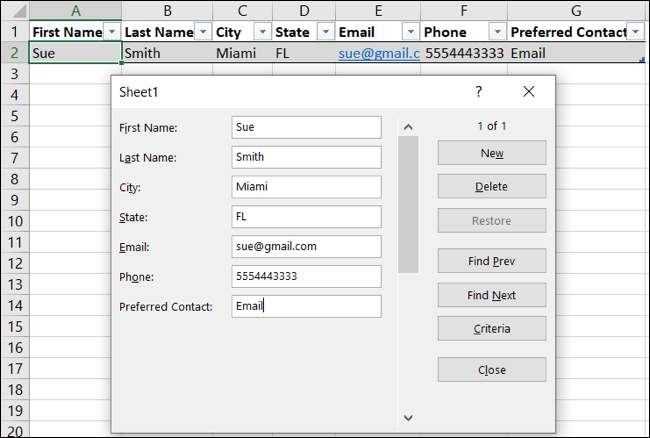
همچنین می توانید از دکمه های فرم ورود داده برای افزودن ، مرور یا حذف سوابق استفاده کند.
- برای ایجاد رکورد دیگر ، روی “New” کلیک کنید.
- برای جابجایی در سوابق ، روی “Find Prev” یا “Find Next” کلیک کنید. همچنین می توانید از نوار پیمایش در قسمت فیلد داده استفاده کنید.
- برای مشاهده تعداد رکوردها ، به بالای دکمه New نگاه کنید.
- برای حذف رکورد ، مطمئن شوید که روی فرم نمایش داده می شود و روی “Delete” کلیک کنید. سپس با کلیک روی “OK” تأیید کنید.
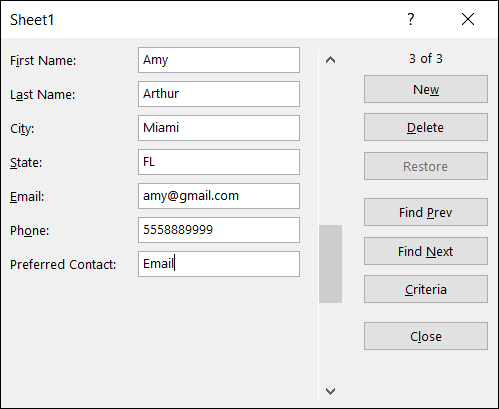
پس از پایان فرم ورود اطلاعات ، روی “Close” کلیک کنید. هر زمان که بخواهید می توانید با انتخاب یک سلول جداول و کلیک روی دکمه فرم در نوار ابزار دسترسی سریع ، آن را باز کنید.
فرم خود را ویرایش کنید
اگر می خواهید برچسب ها را ویرایش کنید یا زمینه های فرم را دوباره مرتب کنید ، این کار را در برگه Excel خود انجام دهید. فرم را ببندید ، تغییراتی را در جدول خود ایجاد کنید ، سپس فرم را دوباره باز کنید. تغییرات خود را در فرم اعمال شده مشاهده خواهید کرد.
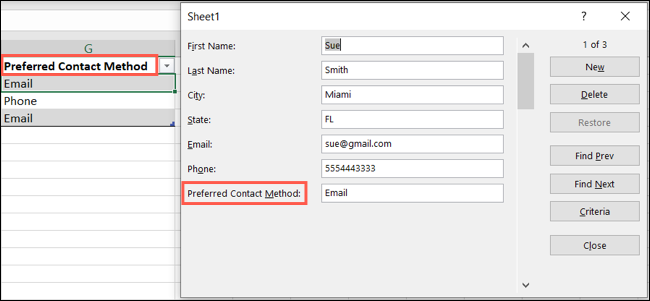
برای راهی سریع برای وارد کردن تعداد زیادی داده به یک صفحه گسترده ، به ویژه هنگامی که از منبع خارجی است ، سعی کنید فرم ورود داده خود را در Excel ایجاد کنید.
امیدواریم که مقاله ما در رابطه با ساخت فرم ورود اطلاعات در Excel برای شما مفید قرار گرفته شده باشد. در صورتی که مشکلی در رابطه با این مطلب دارید ، از بخش نظرات پایین مطلب نظر بدهید.











دیدگاه ها